Cancelación 2022 - MFN Premium
El proceso de cancelación de comprobantes fiscales mediante la aceptación o rechazo, será la nueva forma de cancelar facturas.
Actualmente para cancelar una factura solo se necesita solicitar su cancelación y de forma automática se cancela. En el nuevo esquema hay estados de cancelación con los cuales el SAT informará en qué estado se encuentra el CFDI.
Tralix en su Producto MFN Premium podrá soportar los cambios de la cancelación 2018. Se ha adicionado un mecanismo para consultar el estatus por comprobante e indicar si este se puede Cancelar o no.
1. En la pantalla principal en el apartado de Estadísticas, se ha incluido el número total de comprobantes Pendientes de Cancelación.
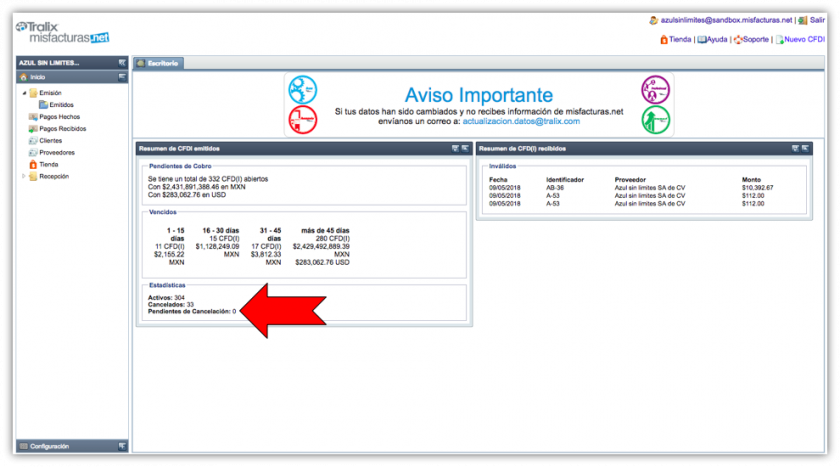
2. Mis Facturas.net Premium utilizará un Web Service Tralix para consultar los diferentes estatus de manera automática. Lo que hace el sistema, es realizar la petición de cancelación y actualizar el E.Fiscal del comprobante.
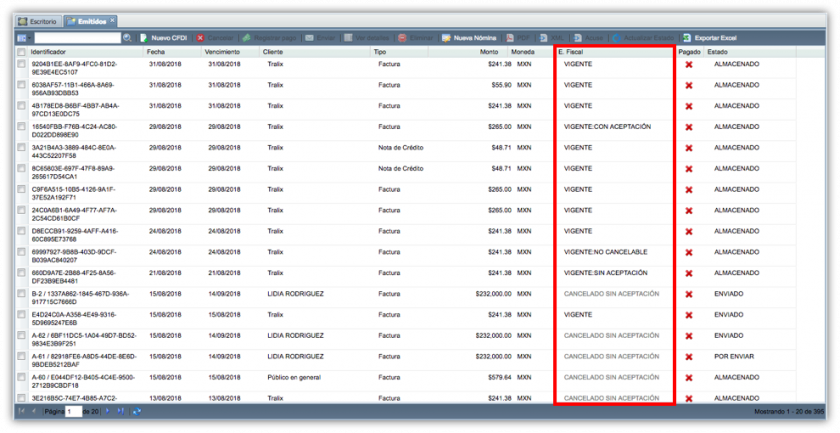
3. Podrás realizar de forma manual la consulta del estado actual de cancelación de un comprobante. Sólo deberás seleccionar uno o más comprobantes de la lista que desees consultar y presionar el botón Actualizar Estado. El sistema realizará la petición de consulta y actualizará la columna E. Fiscal acorde al estatus obtenido.
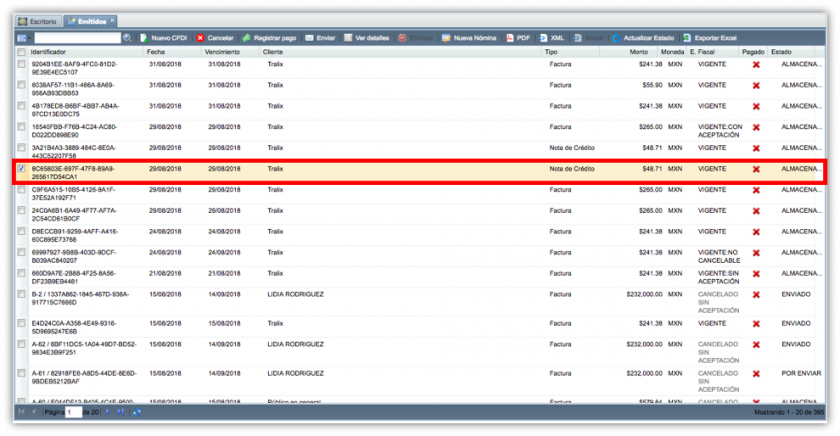
4. Cuando el sistema hace la petición de consulta de estatus del comprobante, y este nos arroja un E.Fiscal No cancelable, el sistema te mostrará el siguiente mensaje, con sólo colocar el cursor sobre el E. Fiscal del comprobante.
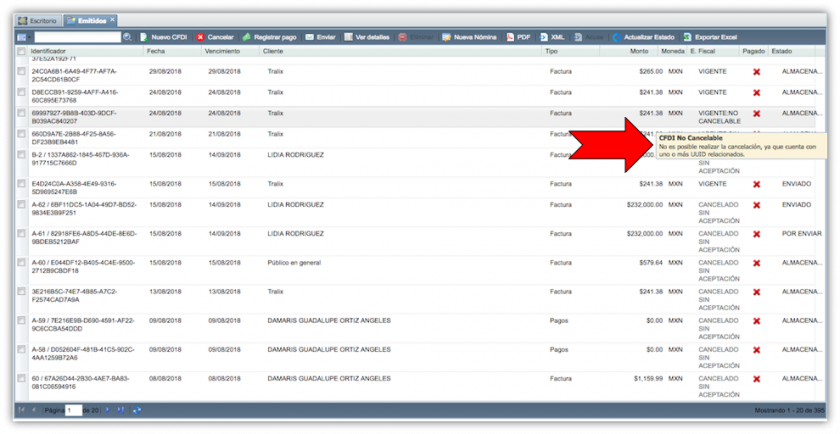
5. Dentro del Listado de emitidos observarás:
- Al colocar el cursor sobre el E. Fiscal = Plazo Vencido de un comprobante, te desplegará una leyenda, indicando que el "CFDI fue cancelado".
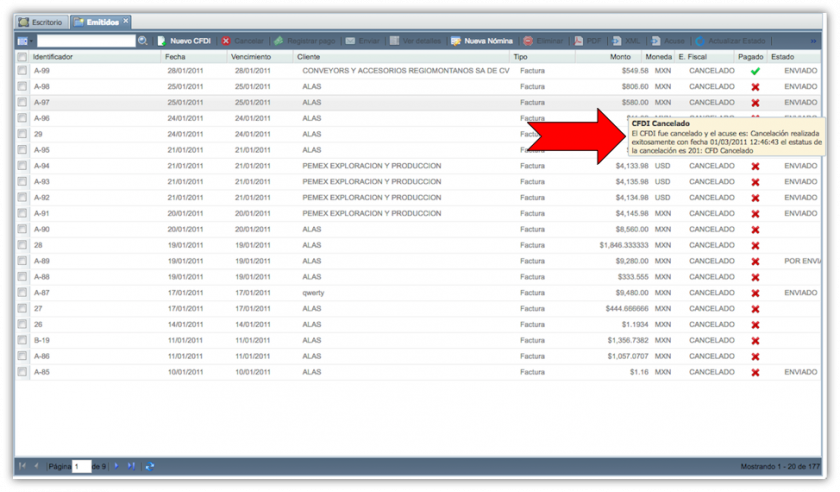
- Al colocar el cursor sobre el E.Fiscal de un comprobante, te desplegará una leyenda, indicando: "Para conocer el estado actual de cancelación de tu comprobante, presiona el botón Actualizar estado".
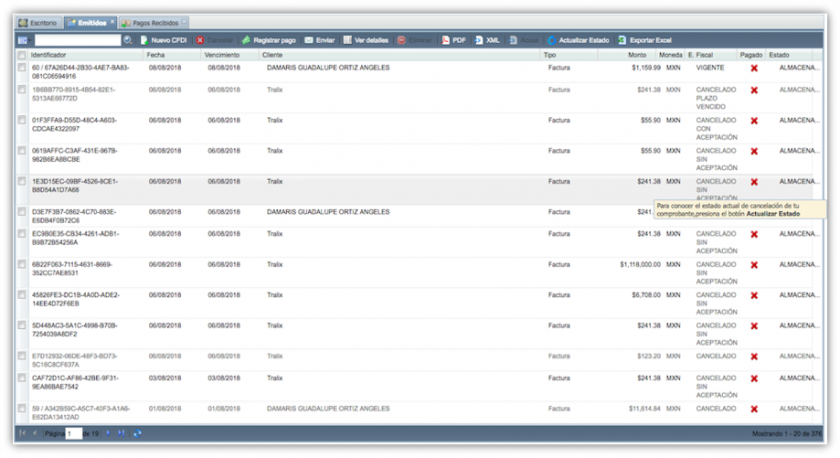
- El sistema No habilitará el botón de Acuse cuando el estado de cancelación sea No Cancelable, Rechazado. Para los demás estados de cancelación podrás obtenerlo. Sólo deberás seleccionar el comprobante y presionar el botón Acuse, este se descargará de forma automática.
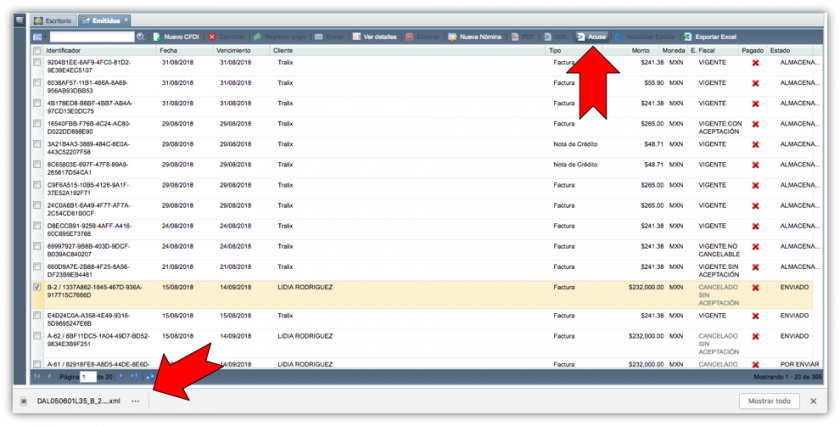
6. Al realizar la consulta el sistema habilita el botón de Cancelar.
7. Haz clic en la casilla de selección del CFDI emitido y que deseas Cancelar.
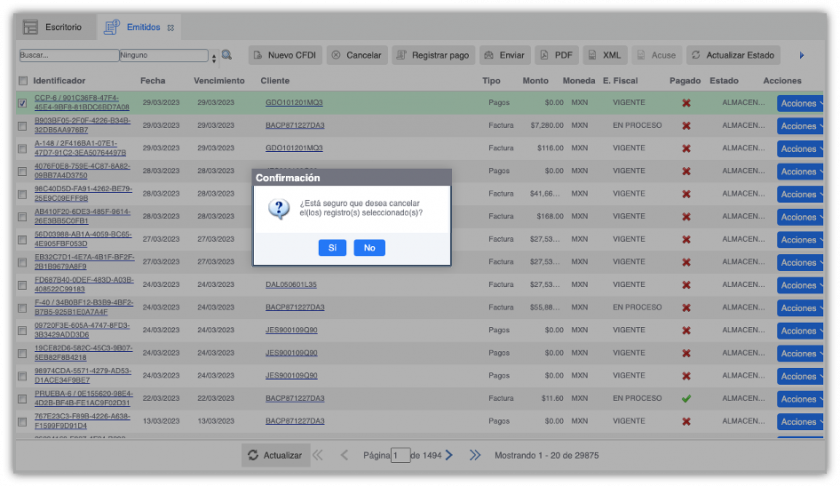
8. Haz clic en el botón Aceptar. El sistema mostrará una nueva pantalla para indicar el motivo de Cancelación.
Motivo de Cancelación
| Clave | Descripción |
| 01 | Comprobante emitido con errores con relación |
| 02 | Comprobante emitido con errores sin relación |
| 03 | No se llevó a cabo la operación |
| 04 | Operación nominativa relacionada en una factura global |
9. Se tiene que seleccionar el motivo de acuerdo a la su operación, en el caso de ser la opción 01 se tiene que indicar el folio de sustitución, para la opción 02, 03 y 04 no deben de llevar folio sustitución.
Opción 01.

Opción 02, 03 y 04.

10. Haz clic en el botón Aceptar. El sistema regresará a la pantalla de Listado de CFDI notificando la acción de cancelación.

No Comments